电脑一开机就显示进入睡眠黑屏了怎么办 电脑开机就进入睡眠模式黑屏如何解决
更新时间:2022-12-08 09:43:48作者:huige
最近有用户在本站询问这样一个问题,就是电脑一开机就显示进入睡眠,然后黑屏了,而且也无法进入系统,这该怎么办呢,经过分析可能是显示器设置问题或者硬件故障,针对这个问题,本文给大家讲解一下电脑开机就进入睡眠模式黑屏的详细解决方法吧。
方法如下:
1、首先反复使用电源键重启,持续3次或以上进入修复界面。

2、接着依次点击“高级选项-疑难解答-启动设置”
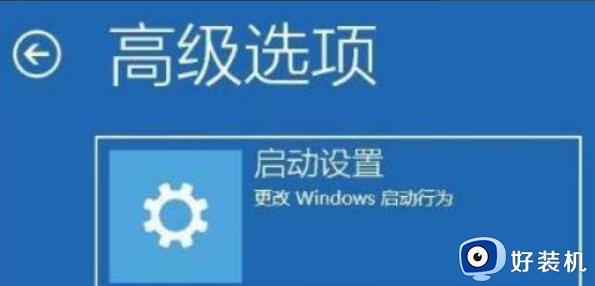
3、进入启动设置后,点击“重启”再按下键盘“F3”进入低分辨率模式。

4、进入低分辨率模式后,右键桌面空白处,打开“显示设置”
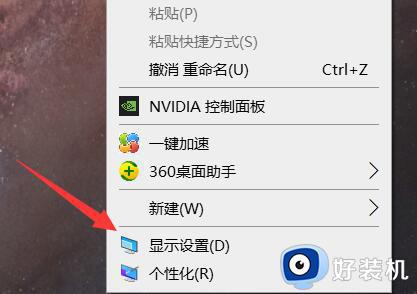
5、然后将显示器分辨率调低。
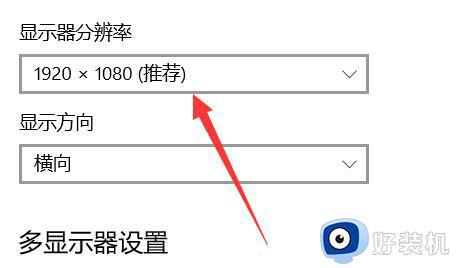
6、再打开下面的“高级显示设置”
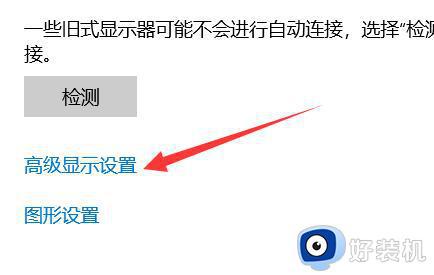
7、随后调低下面的“刷新率”,最后重启电脑即可。
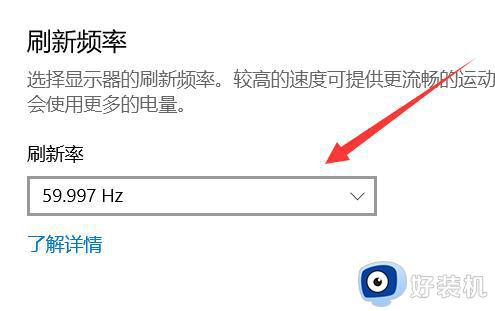
如果修改分辨率和刷新率都不行,那应该就是硬件坏了。检查一下显示器、显卡等设备。
以上给大家讲解的就是电脑一开机就显示进入睡眠黑屏了的详细解决方法,碰到了这样问题的用户们可以尝试上面的方法来进行解决吧。
电脑一开机就显示进入睡眠黑屏了怎么办 电脑开机就进入睡眠模式黑屏如何解决相关教程
- 电脑睡眠模式后黑屏唤不醒什么原因 电脑睡眠黑屏无法唤醒如何解决
- 笔记本电脑睡眠模式怎么唤醒 笔记本进去睡眠模式的唤醒步骤
- 怎样取消睡眠模式 电脑怎样取消睡眠模式
- 电脑睡眠后无法唤醒屏幕怎么办 电脑睡眠以后无法唤醒一直黑屏如何处理
- 让电脑睡眠的快捷键是哪个 电脑按哪个键黑屏休眠
- 电脑一进入睡眠待机就断网怎么办 电脑进入睡眠状态会断网解决方法
- 电脑睡眠状态按什么键恢复 电脑睡眠模式按哪个键解除
- 笔记本老是黑屏怎么办 笔记本老是黑屏休眠解决方法
- 笔记本屏幕黑屏是什么原因 笔记本电脑屏幕黑屏如何解决
- 电脑开机黑屏显示节电模式怎么办 电脑开机后进入节电模式黑屏如何解决
- 电脑无法播放mp4视频怎么办 电脑播放不了mp4格式视频如何解决
- 电脑文件如何彻底删除干净 电脑怎样彻底删除文件
- 电脑文件如何传到手机上面 怎么将电脑上的文件传到手机
- 电脑嗡嗡响声音很大怎么办 音箱电流声怎么消除嗡嗡声
- 电脑我的世界怎么下载?我的世界电脑版下载教程
- 电脑无法打开网页但是网络能用怎么回事 电脑有网但是打不开网页如何解决
电脑常见问题推荐
- 1 b660支持多少内存频率 b660主板支持内存频率多少
- 2 alt+tab不能直接切换怎么办 Alt+Tab不能正常切换窗口如何解决
- 3 vep格式用什么播放器 vep格式视频文件用什么软件打开
- 4 cad2022安装激活教程 cad2022如何安装并激活
- 5 电脑蓝屏无法正常启动怎么恢复?电脑蓝屏不能正常启动如何解决
- 6 nvidia geforce exerience出错怎么办 英伟达geforce experience错误代码如何解决
- 7 电脑为什么会自动安装一些垃圾软件 如何防止电脑自动安装流氓软件
- 8 creo3.0安装教程 creo3.0如何安装
- 9 cad左键选择不是矩形怎么办 CAD选择框不是矩形的解决方法
- 10 spooler服务自动关闭怎么办 Print Spooler服务总是自动停止如何处理
